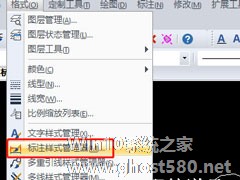-
cad连续标注快捷键是什么?cad连续标注怎么用?
- 时间:2024-05-18 13:12:24
大家好,今天Win10系统之家小编给大家分享「cad连续标注快捷键是什么?cad连续标注怎么用?」的知识,如果能碰巧解决你现在面临的问题,记得收藏本站或分享给你的好友们哟~,现在开始吧!
cad是一款功能强大的设计软件,它常常用于工程绘图方面。我们知道使用cad绘图有标注会比较直观一些,但是很多用户不知道cad连续标注快捷键是什么,并且也不知道cad连续标注怎么用?为此小编赶紧整理了以下教程帮助大家,大家赶紧看看吧!
cad连续标注怎么用?
1、打开cad,以一条多线段为例。
2、点击:标注,选择需要的标注类型。

3、对多线段第一段进行标注。

4、在第一个标注完成之后,输入连续标注的快捷命令“dco”。
5、依次点击所需要标注的线段端点,进行连续标注。
6、完成。
cad连续标注的使用方法现在大家应该都清楚了吧,我们只需要先对多线段第一段进行标注,之后就可以利用快捷键“dco”进行连续标注了,大家赶紧试试吧!
以上就是关于「cad连续标注快捷键是什么?cad连续标注怎么用?」的全部内容,本文讲解到这里啦,希望对大家有所帮助。如果你还想了解更多这方面的信息,记得收藏关注本站~
『此文♀为Win10系统之家文♀章,转载请联系本站网管!』
相关文章
-

迅捷CAD编辑器怎么标注钝角度数?迅捷CAD编辑器标注钝角度数的方法
迅捷CAD编辑器是一款CAD编辑器,那你知道迅捷CAD编辑器怎么标注钝角度数的吗?接下来我们一起往下看看迅捷CAD编辑器标注钝角度数的方法吧。
方法步骤
1、绘制一个未知度数的角
2、调用角度标注命令
我们在命令行里输入快捷键DAN,调用角度标注DIMANGULAR命令。
3、标注出锐角的度数
角度标注命令的调用... -

迅捷CAD编辑器怎么自定义创建文字标注样式?迅捷CAD编辑器自定义创建文字标注样式的方法
迅捷CAD编辑器是一款非常好用的CAD编辑器,经常我们为了更好的绘制CAD图纸,就需要进行文字标注,你知道迅捷CAD编辑器怎么自定义创建文字标注样式的吗?接下来我们一起往下看看迅捷CAD编辑器自定义创建文字标注样式的方法吧。
方法步骤
1、打开需要标注的CAD图纸,在软件命令区域输入命令“D+Enter”后,会出现“标注样式管理器”对话框窗口;
2... -

迅捷CAD编辑器怎么创建文字标注样式?迅捷CAD编辑器创建文字标注样式的方法
迅捷CAD编辑器是一款专为CAD而生的绘图软件,经常我们需要精确的绘制图纸,需要进行标注。那你知道迅捷CAD编辑器怎么创建文字标注样式的吗?接下来我们一起往下看看迅捷CAD编辑器创建文字标注样式的方法吧。
方法步骤
1、在软件命令区域输入命令“D+Enter”后,会出现“标注样式管理器”对话框窗口;
2、在标注样式管理器窗口中,选择“新建”一个新的... -
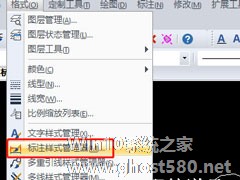
迅捷CAD编辑器标注怎么添加前后缀?迅捷CAD编辑器标注怎么添加前后缀的方法
迅捷CAD编辑器是一款绘画图纸的应用软件,最近很多用户都在询问迅捷CAD编辑器标注怎么添加前后缀的呢?接下来跟着小编一起往下看看迅捷CAD编辑器标注怎么添加前后缀的方法吧。
方法步骤
1、在绘图窗口显示的CAD图纸中,移动光标选中需要添加上前后缀的“标注文本”,然后点击菜单栏中的【格式】-【标注样式管理器】选项。
2、这时候就会弹出【标注样式管理器...